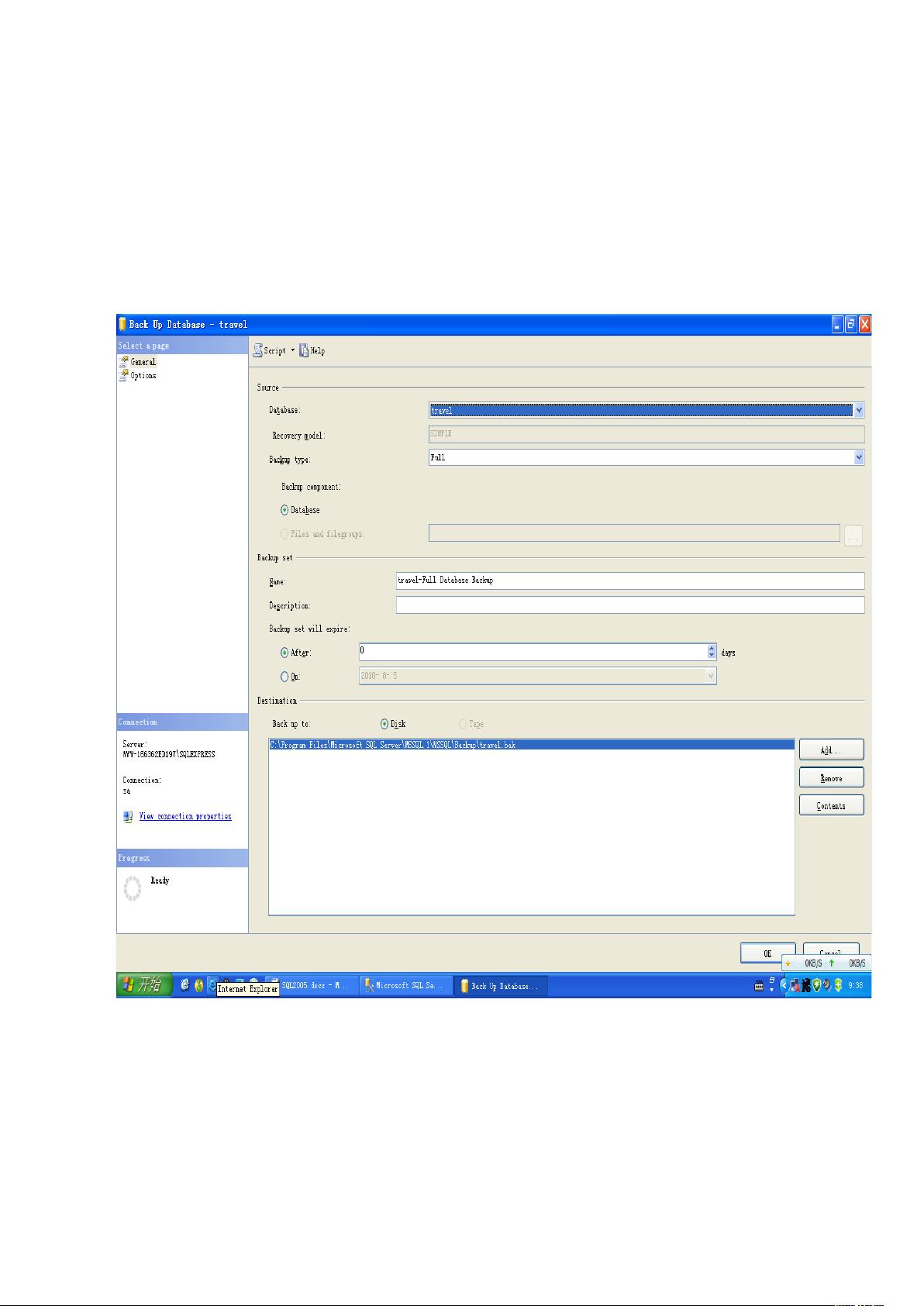SQL Server 2005数据库导入导出步骤详解
需积分: 31 50 浏览量
更新于2024-09-16
收藏 386KB DOCX 举报
"这篇教程介绍了如何在SQL Server 2005精简版中进行数据库的导入和导出,包括备份和还原的步骤。"
在SQL Server 2005中,数据库的导入导出是数据库管理的重要部分,主要用于数据迁移、备份恢复以及测试环境的构建。下面详细阐述这两个过程:
1. **数据库导出(备份)**
- **步骤一**:首先,你需要登录到SQL Server Management Studio,并在对象资源管理器中选中你想要备份的数据库。
- **步骤二**:右键单击选中的数据库,从上下文菜单中选择“任务”(Tasks),然后选择“备份”(Backup)。
- **步骤三**:在弹出的备份对话框中,选择“普通”(General)选项卡。在这里,你可以设置备份类型(如完整备份)、备份目标(如磁盘或网络位置)以及备份文件的名称和位置。
- **步骤四**:转至“选项”(Options)选项卡,你可以配置备份选项,如备份完成时是否验证备份,是否截断日志等。
- **步骤五**:确认设置无误后,点击“确定”(OK)按钮执行备份操作。
2. **数据库导入(还原)**
- **步骤一**:确保`.bak`备份文件已放置在指定路径,通常是`c:\Program Files\Microsoft SQL Server\MSSQL.1\MSSQL\Backup`。
- **步骤二**:打开SQL Server Management Studio,选中用于还原的数据库,即目标数据库,然后右键选择“任务”(Tasks) -> “还原数据库”(Restore -> database)。
- **步骤三**:在“常规”(General)选项卡中,选择“从设备”(From device)。点击右侧的“选择”按钮,会弹出一个文件选择窗口。
- **步骤四**:在文件选择窗口中,通过“添加”按钮,找到并选择要还原的`.bak`文件,然后点击“确定”关闭文件选择窗口。
- **步骤五**:回到“常规”选项卡,确保正确选择了要还原的数据库名称。接着转到“选项”(Options)选项卡,这里可以配置还原选项,如还原模式(如覆盖现有数据库或附加到现有数据库)。
- **步骤六**:最后,确认所有设置,点击“确定”(OK)开始还原过程。
以上就是SQL Server 2005中数据库的导出与导入操作。这些操作对于数据保护和迁移至关重要,同时也为数据库的灾难恢复提供了基础。在实际操作中,务必谨慎处理,确保数据安全。
点击了解资源详情
点击了解资源详情
点击了解资源详情
2010-12-23 上传
点击了解资源详情
点击了解资源详情
2010-12-16 上传
2015-01-23 上传
2019-07-28 上传